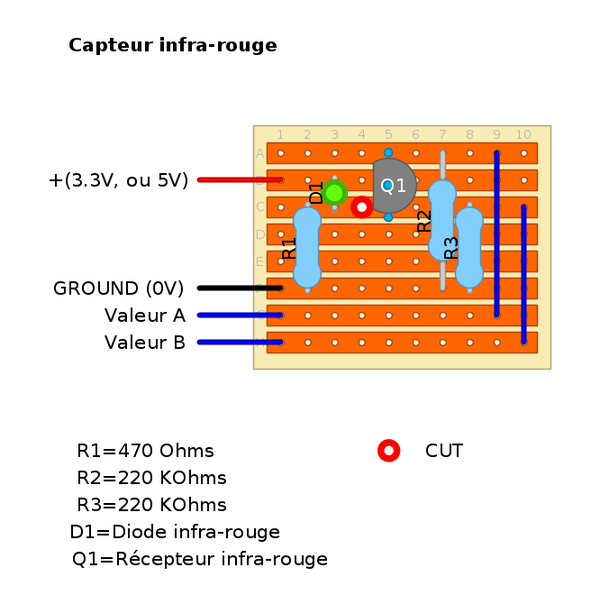Différences entre versions de « Projets:B.A.S.I.C.A »
| Ligne 94 : | Ligne 94 : | ||
* Concevoir le schéma électronique et le plan de câblage | * Concevoir le schéma électronique et le plan de câblage | ||
| − | * Réaliser le synoptique électronique du système | + | * Réaliser le synoptique électronique du système (interconnexion des éléments) |
* Mise en place d'un logiciel plus robuste et plus paramétrable | * Mise en place d'un logiciel plus robuste et plus paramétrable | ||
| − | * Finaliser les différentes interfaces de | + | * Finaliser les différentes interfaces de contrôle basées sur l'IR et le magnétisme |
* Finaliser les interfaces comportant des aimants pour remplacer les ressorts de rappel ou de maintien | * Finaliser les interfaces comportant des aimants pour remplacer les ressorts de rappel ou de maintien | ||
| − | |||
===Boîtier=== | ===Boîtier=== | ||
| Ligne 110 : | Ligne 109 : | ||
===Rappel=== | ===Rappel=== | ||
| − | + | Cahier des charges : | |
| − | + | *Il doit être autonome | |
| − | + | *Faible coût de la carte | |
| − | + | *Connectable à un ordinateur | |
| − | + | *La programmation doit permettre la visualisation des données par "processing" ou autre | |
| − | + | *Accepter toutes sortes de capteurs, liste non exaustive | |
| − | + | *Afficher en déporté les informations relatives aux capteurs | |
| − | + | *Retranscrire de manière sonore les informations relatives aux capteurs | |
| − | |||
===Connexion=== | ===Connexion=== | ||
| − | Comme le boîtier doit être apte à accepter | + | Comme le boîtier doit être apte à accepter toutes sortes de capteur, rien n'est figé, ni dans le soft, ni dans la connectique. |
| − | De base, | + | De base, seul le système d'affichage et de rendu sonore est configuré. |
| − | Lorsque l'on désire connecter un capteur, on | + | Lorsque l'on désire connecter un capteur, on choisit le connecteur avant ou arrière. |
La connexion peut-être mâle ou femelle. | La connexion peut-être mâle ou femelle. | ||
| Ligne 134 : | Ligne 132 : | ||
On modifie le sketch et on teste. | On modifie le sketch et on teste. | ||
| − | Pour rappel, | + | Pour '''rappel''', les sorties 10,11,12,13 sont occupées par l'afficheur et la carte son. |
===Photos=== | ===Photos=== | ||
| − | + | Suivre les images qui défilent dans la galerie ci-dessous : | |
| − | |||
<gallery mode="slideshow"> | <gallery mode="slideshow"> | ||
File:Instal Uno.JPG|1 | File:Instal Uno.JPG|1 | ||
| Ligne 158 : | Ligne 155 : | ||
===Logiciels=== | ===Logiciels=== | ||
| − | Les logiciels suivant permettent de visualiser les données de la sortie "Sérial" | + | Les logiciels suivant permettent de visualiser les données de la sortie "Sérial". |
| − | "Voltmètre" ou "Barregraphes" | + | *"Voltmètre" ou "Barregraphes" |
| − | + | **Affichage sur 1 à 4 voltmètres à aiguille des tensions relevées sur les entrées analogiques | |
| − | + | **Affichage sur 1 à 10 barregraphes des tensions relevées sur les entrées analogiques | |
| − | |||
| − | |||
"1_Voltmetre", "2_Voltmetres",... etc | "1_Voltmetre", "2_Voltmetres",... etc | ||
| Ligne 170 : | Ligne 165 : | ||
"1_Bargraphe", "2_Bargraphes", ... etc | "1_Bargraphe", "2_Bargraphes", ... etc | ||
| − | Pour utiliser "Voltmètre" ou "Barregraphes", il suffit d'envoyer sur le port série, | + | Pour utiliser "Voltmètre" ou "Barregraphes", il suffit d'envoyer sur le port série, à suivre et sans retour à la ligne mais séparé par une virgule, la suite des valeurs que l'on souhaite afficher. La dernière valeur est envoyée avec ";". |
| − | + | '''Exemple''' : | |
| − | |||
| − | |||
| − | |||
| − | |||
Serial.print(analogRead(A0)); | Serial.print(analogRead(A0)); | ||
Serial.print(","); | Serial.print(","); | ||
| Ligne 187 : | Ligne 178 : | ||
Serial.print(";"); | Serial.print(";"); | ||
| − | + | ||
| − | Pour l’utilisation, | + | Pour l’utilisation, télécharger le fichier "Zip" et le décompresser dans le répertoire de votre choix. |
Vous pouvez changer le nom du dossier et ou des exécutables. | Vous pouvez changer le nom du dossier et ou des exécutables. | ||
| − | Toujours laisser les autres fichiers (*.dll) dans le répertoire | + | Toujours laisser les autres fichiers (*.dll) dans le répertoire où il y a les applications "Bargraphs et Voltmetre". |
[[File:Bar Volt.zip|'''Télécharger le fichier Bar Volt.zip''']] | [[File:Bar Volt.zip|'''Télécharger le fichier Bar Volt.zip''']] | ||
Version du 19 juin 2018 à 11:23
Description du projet
B.A.S.I.C.A : Boîtier Aide Sélection Interface Contrôle Adapté
Dispositif destiné aux personnes en situation de handicap pour tester différentes interfaces de contrôle.
Cahier des charges
Le système doit :
- Rendre compte instantanément, de manière visuelle et sonore, de la manipulation des interfaces de contrôle.
- Rendre possible par ces tests l’utilisation de composants de récupération ou non prévus à l’origine pour ce type de commande.
Analyse de l'existant
Equipe
- Christian
- Stéphane
- Fabrice
- Mara
Matériel nécessaire
- Un ou deux afficheurs 7x7
- Un haut-parleur
- Une alimentation autonome (x18650 2000ma)
- Un connecteur pour recharger l'alimentation
- Un système de régulation de tension interne (3.3V, 9V)
- Un connecteur USB pour contrôle par un ordinateur et mise à jour firmware
- Plusieurs voyants
- Un bouton marche / arrêt et un bouton de reset
- Un bouton rotatif de pour la sélection des programmes
Outils nécessaires
Coût
Schéma fritzing
Fichier Source Fritzing
Fichier:B.A.S.I.C.A V0.1.fzz.zip
Capteur 2 boutons (à partir d'un relais électromagnétique)
Capteur Infrarouge (à partir d'une souris d'ordinateur)
Exemple de Joystick
Photo du module BASICA
Réalisations
- Un appareil de test de capteurs IR et Hall pour voir la faisabilité des interfaces basées sur la lumière et le magnétisme.
- Un prototype de test intégrant une carte Arduino Uno, un capteur optique, magnétique, un afficheur Led et un dispositif de diffusion sonore.
- Un logiciel visualisant sur quatre voltmètres circulaires, la tension mesurée sur quatre des entrées analogiques.
Reste à faire (au 04/18)
- Concevoir le schéma électronique et le plan de câblage
- Réaliser le synoptique électronique du système (interconnexion des éléments)
- Mise en place d'un logiciel plus robuste et plus paramétrable
- Finaliser les différentes interfaces de contrôle basées sur l'IR et le magnétisme
- Finaliser les interfaces comportant des aimants pour remplacer les ressorts de rappel ou de maintien
Boîtier
Le boîtier est terminé et fonctionnel.
Les 2 boîtiers sont dans le zip suivant.
Rappel
Cahier des charges :
- Il doit être autonome
- Faible coût de la carte
- Connectable à un ordinateur
- La programmation doit permettre la visualisation des données par "processing" ou autre
- Accepter toutes sortes de capteurs, liste non exaustive
- Afficher en déporté les informations relatives aux capteurs
- Retranscrire de manière sonore les informations relatives aux capteurs
Connexion
Comme le boîtier doit être apte à accepter toutes sortes de capteur, rien n'est figé, ni dans le soft, ni dans la connectique.
De base, seul le système d'affichage et de rendu sonore est configuré.
Lorsque l'on désire connecter un capteur, on choisit le connecteur avant ou arrière.
La connexion peut-être mâle ou femelle.
On relie ensuite, dans le boîtier, les fils correspondant aux entrées ou sorties de l'Arduino.
On modifie le sketch et on teste.
Pour rappel, les sorties 10,11,12,13 sont occupées par l'afficheur et la carte son.
Photos
Suivre les images qui défilent dans la galerie ci-dessous :
Sources fabrication
Sources codes
En cours
Logiciels
Les logiciels suivant permettent de visualiser les données de la sortie "Sérial".
- "Voltmètre" ou "Barregraphes"
- Affichage sur 1 à 4 voltmètres à aiguille des tensions relevées sur les entrées analogiques
- Affichage sur 1 à 10 barregraphes des tensions relevées sur les entrées analogiques
"1_Voltmetre", "2_Voltmetres",... etc
"1_Bargraphe", "2_Bargraphes", ... etc
Pour utiliser "Voltmètre" ou "Barregraphes", il suffit d'envoyer sur le port série, à suivre et sans retour à la ligne mais séparé par une virgule, la suite des valeurs que l'on souhaite afficher. La dernière valeur est envoyée avec ";".
Exemple :
Serial.print(analogRead(A0));
Serial.print(",");
Serial.print(analogRead(A1));
Serial.print(",");
Serial.print(analogRead(A2));
Serial.print(",");
Serial.print(analogRead(A3));
Serial.print(";");
Pour l’utilisation, télécharger le fichier "Zip" et le décompresser dans le répertoire de votre choix.
Vous pouvez changer le nom du dossier et ou des exécutables.
Toujours laisser les autres fichiers (*.dll) dans le répertoire où il y a les applications "Bargraphs et Voltmetre".